
Festlegen oder Löschen eines wiederkehrenden Ereignisses in der App „Kalender“ auf dem Mac
Du kannst festlegen, wie häufig sich ein Kalenderereignis wiederholen und ab wann das Ereignis nicht mehr wiederholt werden soll.
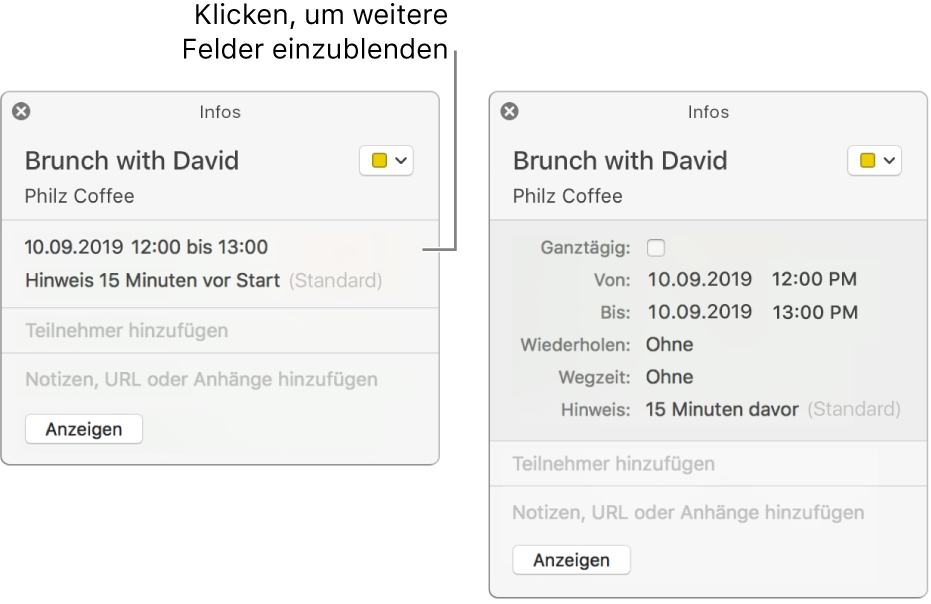
Festlegen eines sich wiederholenden Ereignisses
Wähle in der App „Kalender“
 auf deinem Mac das Ereignis durch Doppelklicken oder kräftiges Klicken aus, um die Ereignisdetails anzuzeigen. Klicke dann auf die Uhrzeit des Ereignisses. (Du kannst ein Ereignis auch auswählen und dann die Touch Bar verwenden.)
auf deinem Mac das Ereignis durch Doppelklicken oder kräftiges Klicken aus, um die Ereignisdetails anzuzeigen. Klicke dann auf die Uhrzeit des Ereignisses. (Du kannst ein Ereignis auch auswählen und dann die Touch Bar verwenden.)Klicke auf das Einblendmenü „Wiederholen“ und wähle eine Option aus.
Soll ein Ereignis nach einem nicht im Menü angezeigten Plan wiederholt werden, wähle „Eigene“ und danach die gewünschte Option aus dem Einblendmenü „Häufigkeit“. Gib dann deine eigenen Einstellungen ein:
Täglich: Gib die Anzahl der Tage zwischen jeder Wiederholung ein. Gib beispielsweise „2“ als Anzahl ein, wenn das Ereignis an jedem zweiten Tag stattfinden soll.
Wöchentlich: Gib die Anzahl der Wochen zwischen jeder Wiederholung ein. Wähle danach die Wochentage aus, an denen das Ereignis stattfinden soll. Du kannst zum Beispiel ein Ereignis erstellen, das alle 3 Wochen jeweils montags, mittwochs und freitags stattfinden soll.
Monatlich: Gib die Anzahl der Monate zwischen jeder Wiederholung ein. Soll das Ereignis immer am selben Tag eines Monats wiederholt werden (zum Beispiel am 4. oder 19. Tag jedes Monats, in dem das Ereignis stattfindet), wähle „Jeden“ und klicke auf die Tage des Monats, in dem das Ereignis stattfindet.
Du kannst ein Ereignis auch nach einem Muster wiederholen lassen (z. B. am letzten Wochenende des Monats, in dem das Ereignis stattfindet). Wähle zum Auswählen eines Musters „Am“ und dann die gewünschten Optionen aus den Einblendmenüs.
Jährlich: Gib die Anzahl der Jahre zwischen jeder Wiederholung ein. Klicke auf die Monate, in denen das Ereignis stattfinden soll.
Du kannst ein Ereignis auch nach einem Muster stattfinden lassen (z. B. am dritten Donnerstag jedes Monats, in dem das Ereignis stattfindet). Wähle zum Auswählen eines Musters „Am“ und dann die gewünschten Optionen aus den Einblendmenüs.
Klicke auf das Einblendmenü „Endet“ und wähle aus, wann das Ereignis enden soll.
Wiederkehrendes Ereignis ändern
Wähle in der App „Kalender“
 auf deinem Mac das Ereignis durch Doppelklicken oder kräftiges Klicken aus, um die Ereignisdetails anzuzeigen. Klicke dann auf die Uhrzeit des Ereignisses.
auf deinem Mac das Ereignis durch Doppelklicken oder kräftiges Klicken aus, um die Ereignisdetails anzuzeigen. Klicke dann auf die Uhrzeit des Ereignisses.Klicke auf das Einblendmenü „Wiederholen“ und ändere die Optionen.
Klicke auf „OK“ und danach auf „Ändern“.
Alle Vorkommen eines wiederkehrenden Ereignisses löschen
Wähle in der App „Kalender“
 auf dem Mac das erste Vorkommen eines wiederkehrenden Ereignisses aus.
auf dem Mac das erste Vorkommen eines wiederkehrenden Ereignisses aus.Drücke die Rückschritttaste und klicke dann auf „Alle löschen“.
Einige Vorkommen eines wiederkehrenden Ereignisses löschen
Wähle in der App „Kalender“
 auf dem Mac ein oder mehrere Vorkommen eines wiederkehrenden Ereignisses aus.
auf dem Mac ein oder mehrere Vorkommen eines wiederkehrenden Ereignisses aus.Klicke bei gedrückter Umschalttaste, um mehrere Ereignisse auszuwählen.
Drücke die Rückschritttaste und führe einen der folgenden Schritte aus:
Nur das ausgewählte Ereignis (bzw. die Ereignisse) löschen: Klicke auf „Nur dieses Ereignis löschen (bzw. „Nur diese Ereignisse löschen“).
Das ausgewählte Ereignis (bzw. die Ereignisse) und alle künftigen Vorkommen löschen: Klicke auf „Alle zukünftigen Ereignisse löschen“.